Thuật ngữ "legal blackline" xuất phát từ ngành luật, nơi các luật sư cần so sánh hai tài liệu với nhau. Thông thường nó áp dụng cho các hợp đồng, nhưng kỹ năng cần thiết này cũng được áp dụng cho bất kỳ loại tài liệu Microsoft Word nào.
So sánh hai tài liệu với nhau bằng mắt thường có thể mất thời gian và dễ bị lỗi. Microsoft Word có một cách tốt hơn để thực hiện nhiệm vụ này, nằm trong cửa sổ Review.
Cách so sánh các tài liệu Microsoft Word
Tính năng legal blackline so sánh hai tài liệu và chỉ cho bạn thấy những gì đã thay đổi giữa chúng. Việc so sánh bằng legal blackline được hiển thị theo mặc định trong một tài liệu thứ ba mới.
1. Khởi động Microsoft Word. Mở hai tài liệu mà bạn muốn so sánh.
2. Chuyển đến Ribbon > Review > Compare group, rồi nhấp vào Compare.
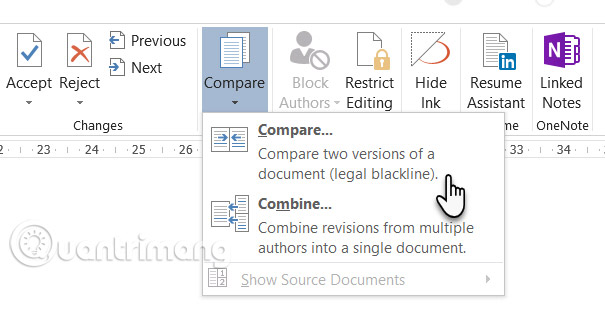
3. Nhấp vào Compare two versions of a document (legal blackline). Trong phần Original document, duyệt và chọn tài liệu gốc. Trong phần Revised document, duyệt và chọn tài liệu mà bạn muốn so sánh.
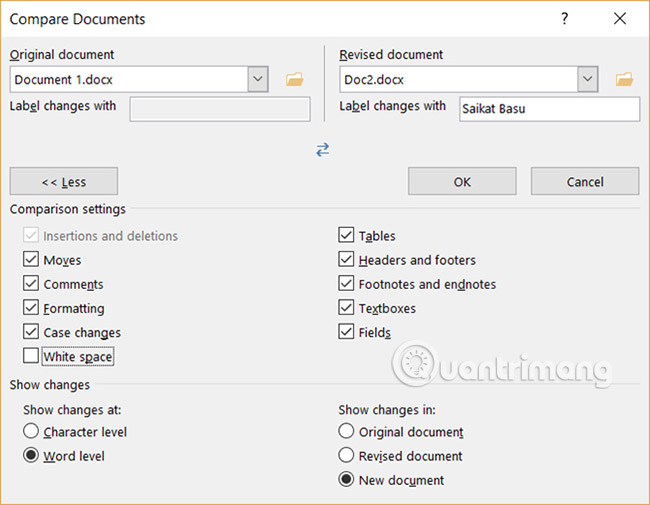
4. Nhấp vào More, sau đó chọn cài đặt cho những gì bạn muốn so sánh trong tài liệu. Trong phần Show changes, chọn xem bạn có muốn hiển thị thay đổi cấp độ ký tự hoặc từ không. Nếu bạn không muốn hiển thị thay đổi trong tài liệu thứ ba, hãy chọn tài liệu bạn muốn những thay đổi xuất hiện. (Cài đặt bạn chọn ở đây sẽ trở thành mặc định cho bất kỳ lần so sánh tài liệu nào, từ đây trở về sau).
5. Nhấp vào OK.
6. Nếu một trong hai phiên bản của tài liệu đã đánh dấu các thay đổi, Microsoft Word sẽ hiển thị một hộp thông báo. Nhấp vào Yes để chấp nhận các thay đổi và so sánh các tài liệu.
Nếu bạn đã chọn một tài liệu mới, Microsoft Office Word sẽ mở một tài liệu thứ ba với các Reviewing Panes trên màn hình. Bất kỳ thay đổi được đánh dấu nào trong tài liệu gốc đều được liệt kê, và các thay đổi trong tài liệu sửa đổi được hiển thị dưới dạng các thay đổi được đánh dấu. Bạn có thể kiểm soát việc hiển thị các thay đổi từ Ribbon > Review > Tracking Group.
Chúc bạn thành công!
Xem thêm:
 Công nghệ
Công nghệ  AI
AI  Windows
Windows  iPhone
iPhone  Android
Android  Học IT
Học IT  Download
Download  Tiện ích
Tiện ích  Khoa học
Khoa học  Game
Game  Làng CN
Làng CN  Ứng dụng
Ứng dụng 

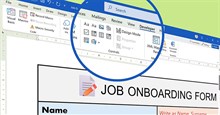













 Linux
Linux  Đồng hồ thông minh
Đồng hồ thông minh  macOS
macOS  Chụp ảnh - Quay phim
Chụp ảnh - Quay phim  Thủ thuật SEO
Thủ thuật SEO  Phần cứng
Phần cứng  Kiến thức cơ bản
Kiến thức cơ bản  Lập trình
Lập trình  Dịch vụ công trực tuyến
Dịch vụ công trực tuyến  Dịch vụ nhà mạng
Dịch vụ nhà mạng  Quiz công nghệ
Quiz công nghệ  Microsoft Word 2016
Microsoft Word 2016  Microsoft Word 2013
Microsoft Word 2013  Microsoft Word 2007
Microsoft Word 2007  Microsoft Excel 2019
Microsoft Excel 2019  Microsoft Excel 2016
Microsoft Excel 2016  Microsoft PowerPoint 2019
Microsoft PowerPoint 2019  Google Sheets
Google Sheets  Học Photoshop
Học Photoshop  Lập trình Scratch
Lập trình Scratch  Bootstrap
Bootstrap  Năng suất
Năng suất  Game - Trò chơi
Game - Trò chơi  Hệ thống
Hệ thống  Thiết kế & Đồ họa
Thiết kế & Đồ họa  Internet
Internet  Bảo mật, Antivirus
Bảo mật, Antivirus  Doanh nghiệp
Doanh nghiệp  Ảnh & Video
Ảnh & Video  Giải trí & Âm nhạc
Giải trí & Âm nhạc  Mạng xã hội
Mạng xã hội  Lập trình
Lập trình  Giáo dục - Học tập
Giáo dục - Học tập  Lối sống
Lối sống  Tài chính & Mua sắm
Tài chính & Mua sắm  AI Trí tuệ nhân tạo
AI Trí tuệ nhân tạo  ChatGPT
ChatGPT  Gemini
Gemini  Điện máy
Điện máy  Tivi
Tivi  Tủ lạnh
Tủ lạnh  Điều hòa
Điều hòa  Máy giặt
Máy giặt  Cuộc sống
Cuộc sống  TOP
TOP  Kỹ năng
Kỹ năng  Món ngon mỗi ngày
Món ngon mỗi ngày  Nuôi dạy con
Nuôi dạy con  Mẹo vặt
Mẹo vặt  Phim ảnh, Truyện
Phim ảnh, Truyện  Làm đẹp
Làm đẹp  DIY - Handmade
DIY - Handmade  Du lịch
Du lịch  Quà tặng
Quà tặng  Giải trí
Giải trí  Là gì?
Là gì?  Nhà đẹp
Nhà đẹp  Giáng sinh - Noel
Giáng sinh - Noel  Hướng dẫn
Hướng dẫn  Ô tô, Xe máy
Ô tô, Xe máy  Tấn công mạng
Tấn công mạng  Chuyện công nghệ
Chuyện công nghệ  Công nghệ mới
Công nghệ mới  Trí tuệ Thiên tài
Trí tuệ Thiên tài